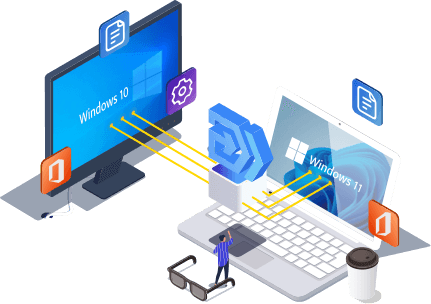Comment transférer la licence Windows 11/10 vers un autre PC
Puis-je transférer une licence Windows 11/10 vers un autre PC ?
Cet article explique comment les utilisateurs peuvent trouver et transférer leur clé de licence Windows 11/10 vers un autre PC ou appareil, économisant ainsi du temps et de l'argent à l'utilisateur.
Le transfert d'une clé de licence Windows 11/10 nécessitera deux étapes. Tout d’abord, vous devrez connaître le type de licence que vous avez actuellement installé, puis désactiver la licence sur cet ordinateur. Une fois cette opération terminée, vous devrez installer le programme sur votre appareil PC. Cela peut sembler un processus compliqué, mais il est assez simple. Nous vous guiderons à travers chaque étape, ce qui en fera une tâche simple pour tout utilisateur.
Comment transférer votre licence Windows vers un nouvel ordinateur
La première étape pour transférer une licence Windows consiste à déterminer quelle version de Windows vous avez actuellement installée. Vous pouvez le faire en suivant ces étapes :
Étape 1. Ouvrez Démarrer sur votre PC.
Étape 2. Tapez Ce PC puis cliquez sur Propriétés .
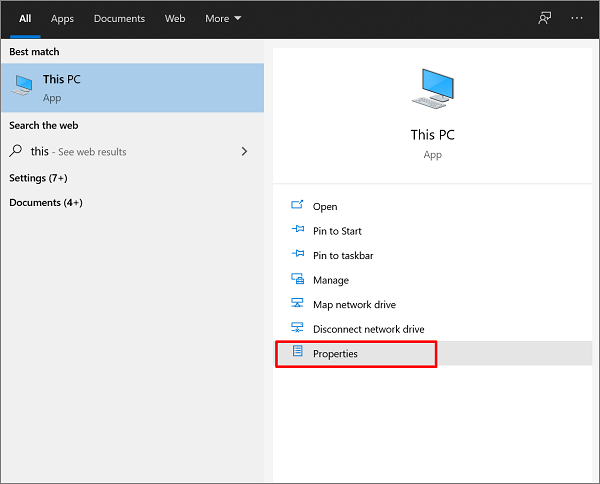
Étape 3. Sous Spécifications Windows, il indiquera quelle édition de Windows est installée.
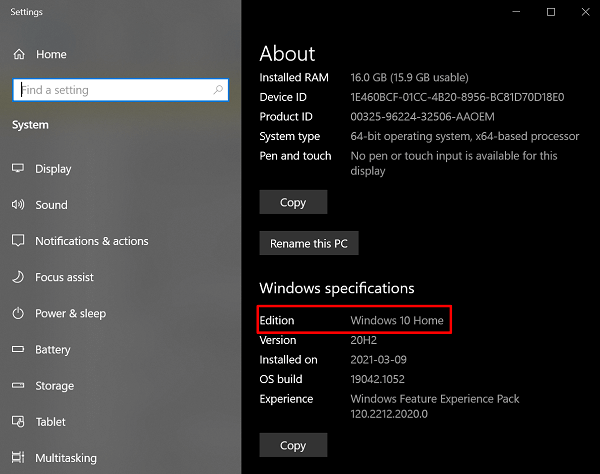
Une fois que vous aurez identifié la version de Windows dont vous disposez, cela déterminera s'il est possible de transférer vers un autre PC.
Les licences transférables sont :
- Toute copie commerciale mise à niveau de Windows 7/8/8.1 ne peut être transférée qu'une seule fois.
- Toute copie commerciale complète de Windows 11/10, qui peut être transférée plusieurs fois
Les licences non transférables sont :
- Tout OEM Windows 7/8/8.1 mis à niveau et préinstallé par le fabricant
Si vous avez oublié ou perdu la clé de produit sur votre ancien PC, nous expliquerons comment la retrouver dans la section suivante.
Si votre ancien PC dispose d’une version transférable de Windows, l’étape suivante consistera à la désinstaller. Vous pouvez le faire en suivant ces instructions :
Désinstallation de Windows : dans la barre de recherche de votre ordinateur, tapez Invite de commandes et cliquez dessus avec le bouton droit pour sélectionner Exécuter en tant qu'administrateur. Si un message contextuel apparaît vous demandant si vous souhaitez autoriser ce programme à apporter des modifications à votre système, cliquez sur Oui. Une fois l'écran de commande affiché, tapez simplement slmgr.vbs /upk pour désinstaller la licence Windows.
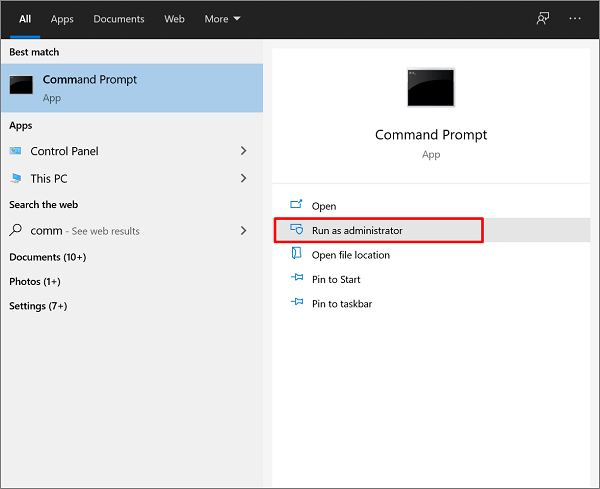
La prochaine chose que vous souhaiterez faire est de réactiver votre licence Windows sur le nouveau PC. Suivez ces instructions pour réinstaller :
Réactivation de Windows : installez Windows sur votre ordinateur (accessible en ligne). Une fois l'installation terminée, dans la barre de recherche de votre ordinateur, tapez Invite de commandes et cliquez dessus avec le bouton droit pour sélectionner Exécuter en tant qu'administrateur. Une fois l'écran de commande affiché, tapez les commandes suivantes et appuyez sur la touche Entrée : slmgr /ipk puis slmgr /dIv. Cela devrait activer votre licence Windows. Si cela ne fonctionne pas après avoir effectué ces étapes, contactez Microsoft pour obtenir de l'aide.
Conseil supplémentaire : comment trouver votre clé de produit Windows 11/10 via EaseUS Key Finder
Si vous avez du mal à trouver votre clé de produit Microsoft, vous n'avez plus à stresser. EaseUS Key Finder est un logiciel développé pour aider les utilisateurs à découvrir facilement leurs clés de produit Microsoft, ce qui est essentiel pour migrer Windows d'un appareil à un autre.
L'utilisation d'un logiciel doté de plusieurs fonctionnalités utiles, notamment la migration d'applications, le déplacement de fichiers et de comptes et l'accès aux clés de produit, peut vous aider en vous faisant économiser du temps et de l'argent. Pouvoir utiliser EaseUS Key Finder pour trouver les clés de produit Microsoft en un simple clic est la meilleure solution avec le moins de stress.
Pour trouver votre clé de produit Windows 11/10, procédez comme suit :
Étape 1. Cliquez sur l'onglet "Windows" sous Clé de registre.
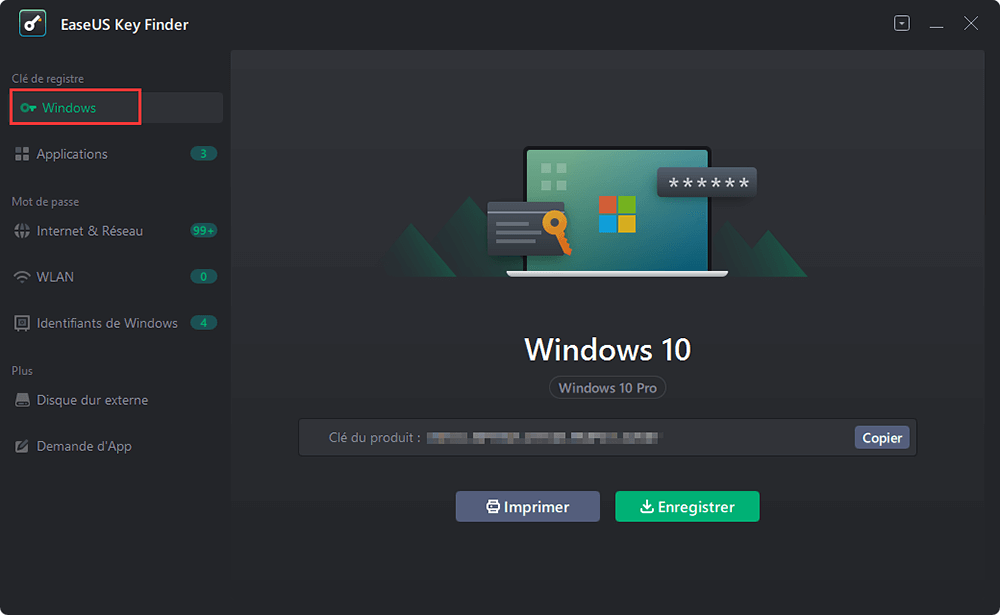
Étape 2. Vérifiez la clé de produit Windows sur le côté droit. Cliquez sur "Copier" pour la coller. Ou sélectionnez les deux autres options :
"Enregistrer" - Enregistrer localement comme un fichier PDF.
"Imprimer" - Cliquez pour imprimer le fichier clé.
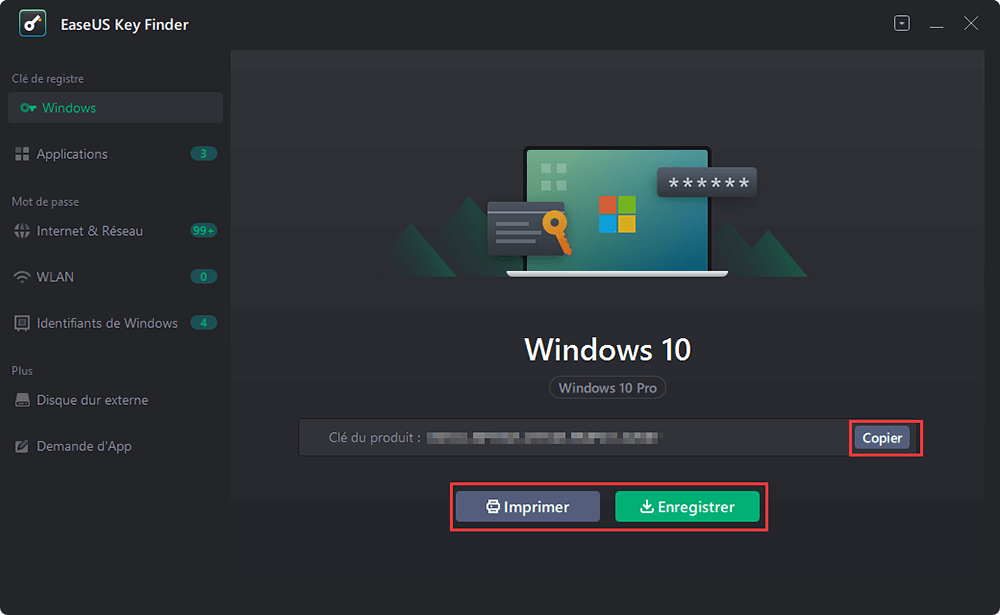
Lire aussi :
Conclusion
EaseUS Key Finder est le meilleur produit pour ceux qui cherchent à transférer leur licence Windows 11/10 d'un appareil à un autre car il trouve rapidement la clé de produit pour vous. En fonction de votre niveau de confort, la recherche de la clé de produit Microsoft et son transfert peuvent être effectués manuellement en suivant les étapes ci-dessus.
Si vous avez besoin de trouver votre licence Windows 11/10, la meilleure solution consiste à utiliser EaseUS Key Finder car elle est rapide à installer et à utiliser immédiatement. C'est le moyen le plus simple de découvrir les clés de produit Windows 11/10 de Microsoft.
Articles associés:
-
Comment transférer des données d'un disque dur externe à un autre
![author icon]() 30/10/2025
30/10/2025 -
EaseUS Todo PCTrans vs PCmover, quel transfert de fichiers sélectionner
![author icon]() 30/10/2025
30/10/2025 -
Comment transférer des jeux Playstation sur un disque dur externe [Résolu]
![author icon]() 30/10/2025
30/10/2025 -
Comment transférer des fichiers de Windows 10 à Windows 11 (Nouveau guide 2025)
![author icon]() 30/10/2025
30/10/2025